
ТОР 5 статей:
Методические подходы к анализу финансового состояния предприятия
Проблема периодизации русской литературы ХХ века. Краткая характеристика второй половины ХХ века
Характеристика шлифовальных кругов и ее маркировка
Служебные части речи. Предлог. Союз. Частицы
КАТЕГОРИИ:
- Археология
- Архитектура
- Астрономия
- Аудит
- Биология
- Ботаника
- Бухгалтерский учёт
- Войное дело
- Генетика
- География
- Геология
- Дизайн
- Искусство
- История
- Кино
- Кулинария
- Культура
- Литература
- Математика
- Медицина
- Металлургия
- Мифология
- Музыка
- Психология
- Религия
- Спорт
- Строительство
- Техника
- Транспорт
- Туризм
- Усадьба
- Физика
- Фотография
- Химия
- Экология
- Электричество
- Электроника
- Энергетика
Загальні теоретичні відомості
Запуск Visual Basic здійснюється. Пуск / Все программы / Microsoft Visual Basic 6.0/ Microsoft Visual Basic 6.0. У вікні Новый проект вибираємо Стандартный Exe і натискаємо кнопку ОК.
Як тільки запустили VB, ми опинилися в інтегрованому середовищі Visual Basic (рис. 1).
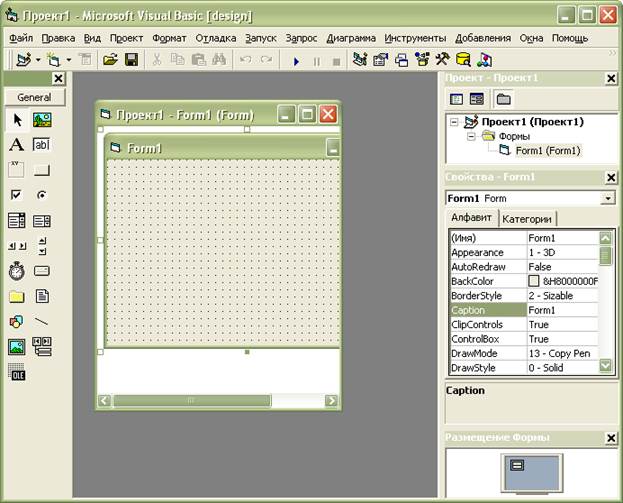
Рис. 1
Основними елементами середовища є:
1. Головне вікно середовища нагадує вікна Windows. Тут є рядок заголовка, головне меню та панель інструментів.
Заголовок містить назву проекту – Проект1, цю назву Visual Basic надав автоматично; назву системи програмування Microsoft Visual Basic; напис [design] – дизайн – конструювання, це слово відображає етап роботи над проектом. Інші можливі етапи роботи: [run] – виконання та [break] – переривання. Рядок меню і панель інструментів багато в чому співпадають з меню і панеллю інструментів Windows.
Рядок меню містить наступні пункти:
Файл – містить команди керування файлами проекту. Використовуючи ці команди можна виконувати такі дії, як створення нового проекту, відкриття існуючого, збереження проекту, форми, додавання проекту для одночасної роботи над декількома проектами або копіювання форм із проекту в проект, створення exe – файлу для проекту.
Правка – використовується при редагуванні тексту програми.
Вид – дозволяє змінювати конфігурацію інтегрованого середовища, тобто містить команди виклику вікон і панелей інструментального середовища Visual Basic.
Проект – містить команди управління компонентами проекту і використовується на етапі конструювання. Вони дозволяють додати або вилучити із проекту такі елементи як форма, програмний модуль тощо.
Формат – дозволяє змінювати розміри об’єктів, що розміщені у вікні форми та їхнє взаємне розташування в цьому вікні.
Отладка - використовується при внесенні змін в код програми і контролі над ходом виконання процедур. Можна встановити точку зупинки програми і перевірити значення виразів та змінних, виконуючи програму по крокам.
Запуск – використовуються для управління запуском додатку. Можна запустити додаток на виконання з компіляцією або без неї, або перервати виконання додатку.
Запрос – містить команди для створення та виконання запитів до бази даних. Наприклад, можна виконати запит, а потім перетворити результати в табличний вигляд.
Диаграмма – містить команди для побудови діаграми, що відображає структуру бази даних.
Инструменты – містять інструменти для автоматизації написання текстів програм. Вони дозволяють додати процедуру та визначити її атрибути.
Добавления – дозволяє використовувати додаткові ресурси які часто називають надстройками..
Окна – містить стандартні команди управління вікнами.
Помощь - містить команди виклику довідкової системи Visual Basic.
Панель інструментів значно прискорює та спрощує доступ до команд меню Visual Basic.
Форма (Form1) – це основний елемент проекту (рис. 2). В цьому вікні виконуються основні дії по створенню проекту. Тобто форма – це заготовка вікна майбутньої програми. Для точного позиціонування об’єктів на формі вікно форми містить сітку. Розмір форми у вікні можна змінювати, використовуючи маркери виділення форми та мишу. Коли програма буде готова та запущена на виконання, форма перетвориться в стандартне вікно Windows.

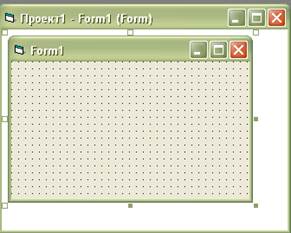
Рис.2
Рис.3
Зліва від форми розташована панель елементівGeneral, яка містить елементи керування (рис.3). Розташовуючи елементи керування на форму, виконується конструювання графічної частини програми. Графічна частина програми називається графічним інтерфейсом користувача.
Елементи керування панелі General.
Таблиця 1
| Кнопка | Назва | Призначення |

| Pointer (Вказівник) | Використовується для позиціонування маркера (вказівника) миші |

| PictureBox (Графічне вікно) | Розміщує на формі графічне вікно, яке призначене для об’єднання елементів в групи, для виведення в нього графічних зображень, а також тексту (чисел), графічних елементів та анімації |

| Label (Мітка) | Розміщує на формі об’єкти, що призначені виведення текстової інформації, написів, приміток. Виведений текст не редагується з клавіатури |

| TextBox (Текстове поле) | Розміщує на формі текстове поле, яке призначене для введення /виведення текстової інформації, чисел, дат |

| Frame (Рамка) | Створює на формі рамку із заголовком для групування об’єктів в логічну групу |

| CommandButton (командна кнопка) | Розміщує на формі кнопки управління для того, щоб почати, перервати чи закінчити будь – який процес |

| CheckBox (прапорець) | Розміщує на формі прапорець, що призначений для формування умов виконання програм або будь-яких налаштувань, працюючих по принципу «так –ні» |

| OptionButton (Перемикач) | Створює на формі перемикачі для вибору режиму роботи або налаштувань виконання програми. Може мати два стани: ввімкнено(в центрі кружка є точка, тоді значення дорівнює True) і вимкнено (у центрі кружка точки немає, тоді значення дорівнює False) |

| ComboBox (Поле зі списком) | Створює на формі об’єкт, що містить комбінацію текстового поля та списку і використовується, коли потрібно не тільки вибрати елементи, а й ввести значення безпосередньо до текстового поля, після чого це значення автоматично стає елементом списку |

| ListBox (Список) | Створює на формі список для ви бору одного чи кількох елементів. Елементи можна дод Створює на формівати в список або видаляти з нього |

| HScrollBar (Горизонтальна смуга прокручування) | Розміщує на формі горизонтальну смугу прокпручування, призначену в якості повзунка для вибору значень із заданого діапазону |

| VHScrollBar (Вертикальна смуга прокручування) | Розміщує на формі вертикальну смугу прокпручування, призначену в якості повзунка для вибору значень із заданого діапазону |

| Timer (Таймер) | Розміщує на формі таймер |

| DriveListBox (Список пристроїв) | Створює на формі список пристроїв |

| DirListBox (Список папок) | Створює на формі деревовидний список папок |

| FileListBox (список файлів) | Створює на формі список файлів |

| Shape (Окреслення) очертание | Створює на формі геометричні фігури (прямокутник, квадрат, коло, еліпс) |

| Line (Лінія) | Створює на формі лінії |

| Image (Зображення) | Використовується для відображення малюнка, наприклад для створення підкладки для форми |

| Data | Створює елемент управління в базі даних для переміщення по записам та відображення навігації |

| OLE (елемент OLE) | Призначений для вставлення у форму будь-якого OLE-об’єкта (тексту з Word, таблиці чи діаграми Excel тощо), що при потребі можна редагувати |
Вікно властивостей (Свойства) – призначене для відображення та налаштування властивостей форми, а також розміщених на ній об’єктів (рис. 4). Ім’я цього об’єкта виводиться в рядку заголовка вікна. Оскільки форма та елементи керування кожний сам по собі є об’єктами, то набір властивостей в цьому вікні змінюється в залежності від обраного об’єкта. За допомогою вкладок Алфавит та Категории властивості об’єкта можна переглядати в алфавітному порядку або по групам (категоріям) відповідно. Набір властивостей залежить від типу елемента керування. Кожен список складається з двох стовпчиків: у лівому зазначено назви властивостей, у правому – їхні значення.

Рис. 4
Вікно провідника проекту (Проект – Проект1) – дозволяє швидко переглядати структуру проекту та його склад (рис. 5). Додаток Visual Basic на етапі розробки складається з декількох файлів, які всі разом складають проект. В самому простому випадку цих файлів два: для збереження форми та самого проекту. Вікно провідника містить три кнопки:  - показати вікно коду,
- показати вікно коду,  - показати вікно форми,
- показати вікно форми,  - відкрити/закрити папку, що містить список об’єктів.
- відкрити/закрити папку, що містить список об’єктів.

Рис. 5
Вікно редактора коду(Код) – призначене для створення та редагування коду програми (рис.6).

Рис. 6
Вікно макету форми (Размещение формы) – відображується зменшене зображення форми в тому вигляді, в якому ця форма буде виглядати на екрані монітору при виконані додатку (рис.7).

Рис. 7
Не нашли, что искали? Воспользуйтесь поиском: